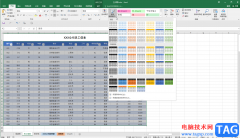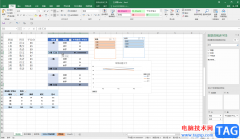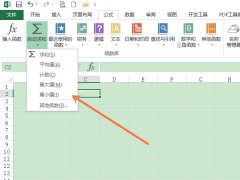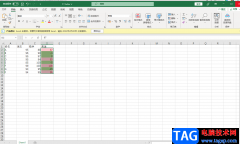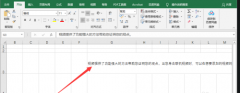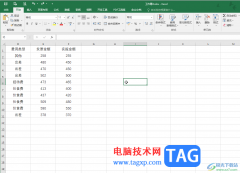excel表格是很多小伙伴都在使用的一款数据处理软件,在其中我们可以对数据进行各种专业化的编辑处理。在Excel表格中编辑和处理数据之前,
我们都会需要先录入数据,但是有的小伙伴发现在录入以0开头的数据时,0不显示,那小伙伴们知道遇到这种情况该如何解决吗,其实解决方法是非常简单的。我们只需要借助Excel表格中的“设置单元格格式”功能就可以轻松解决问题了。在Excel表格中选中单元格后按Ctrl+1键打开设置单元格格式窗口就可以进行设置了。接下来,小编就来和小伙伴们分享具体的操作步骤了,有需要或者是有兴趣了解的小伙伴们快来和小编一起往下看看吧!
操作步骤
第一步:双击打开需要设置的Excel表格,选中需要设置的数据区域,按Ctrl+1键,或者右键点击一下并在子选项中点击“设置单元格格式”;
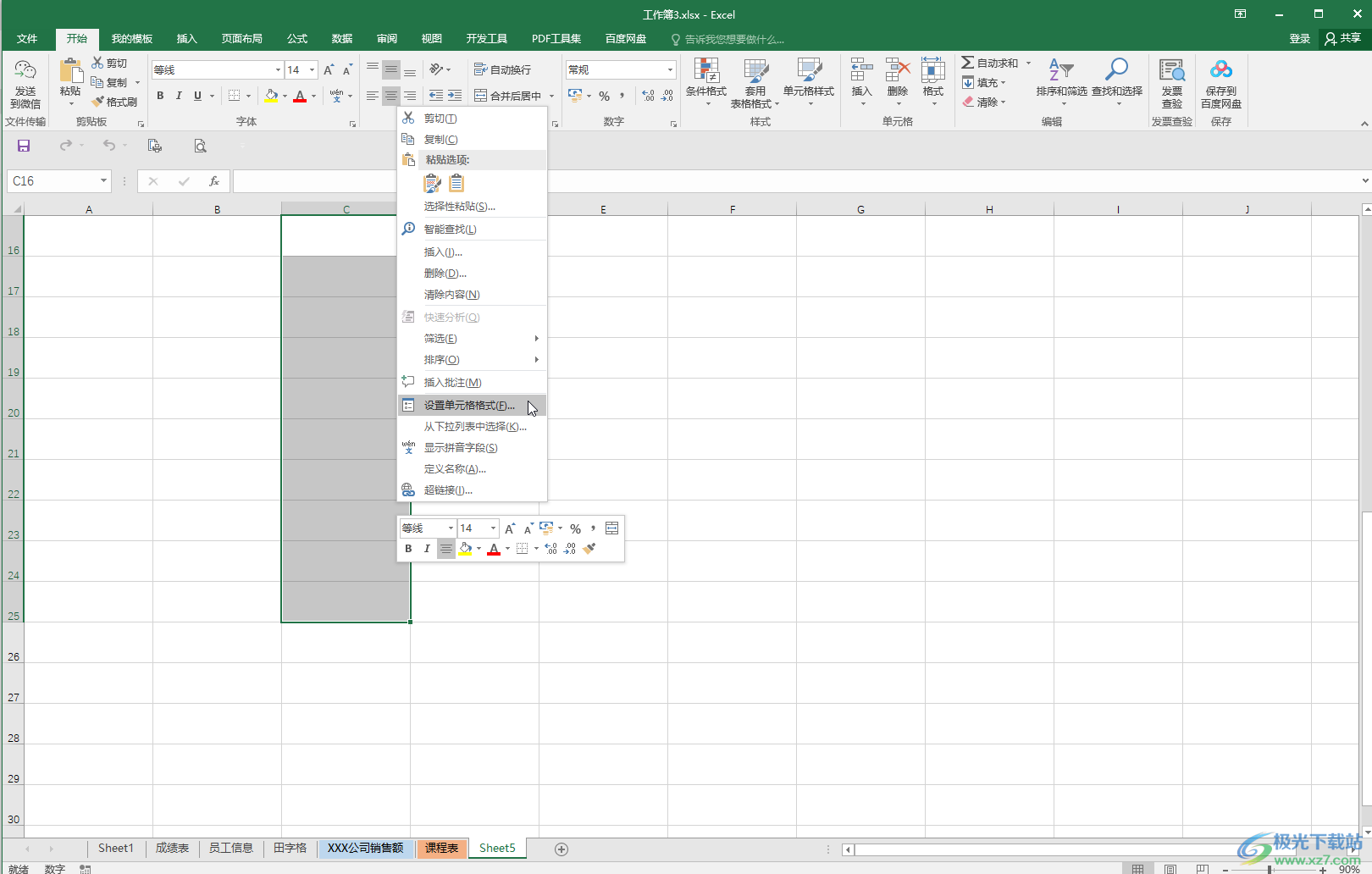
第二步:方法1.在打开的窗口中点击切换到“数字”栏,然后选择“文本”并进行确定;
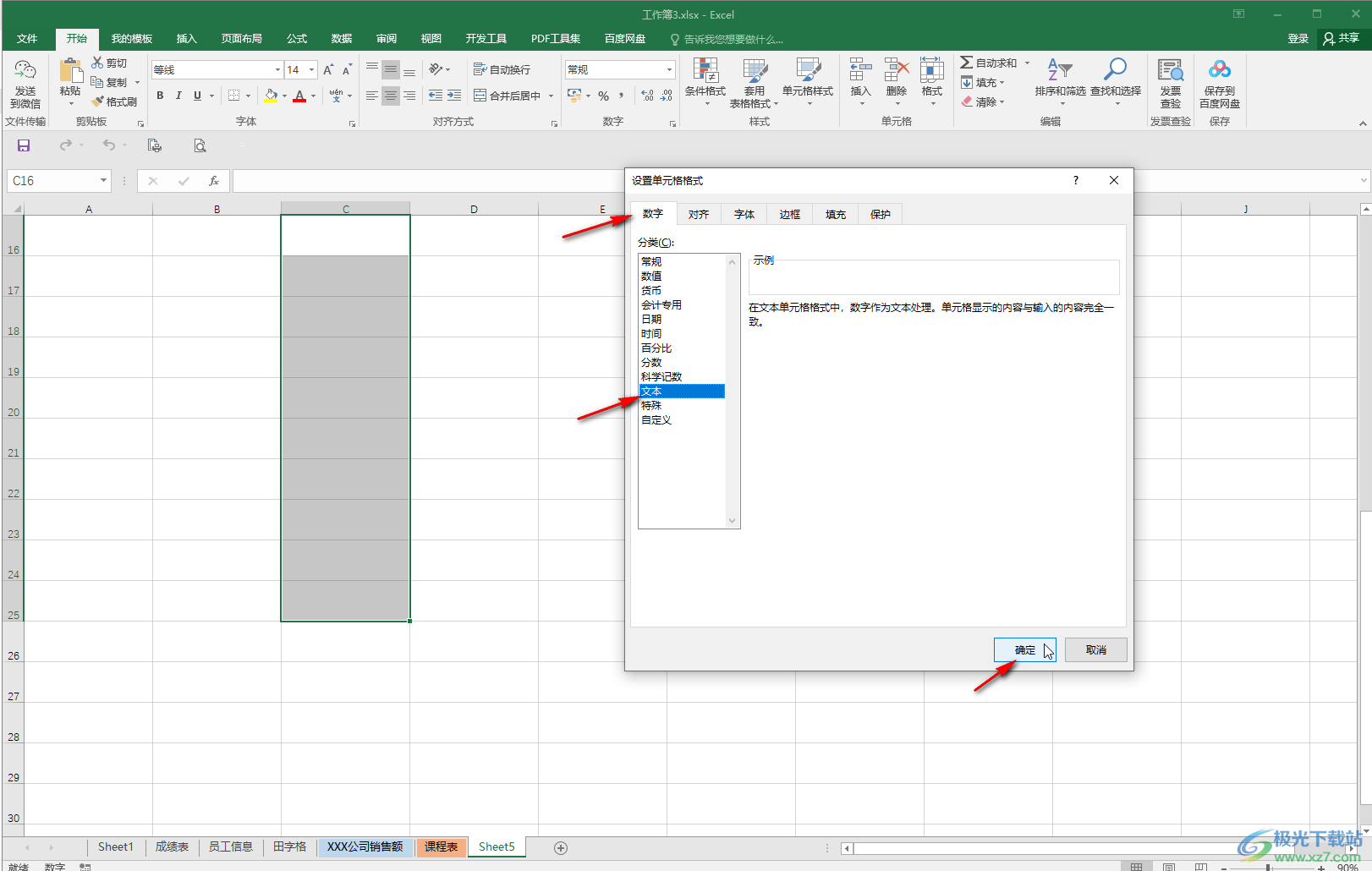
第三步:这样就是输入以0开头的数字了;
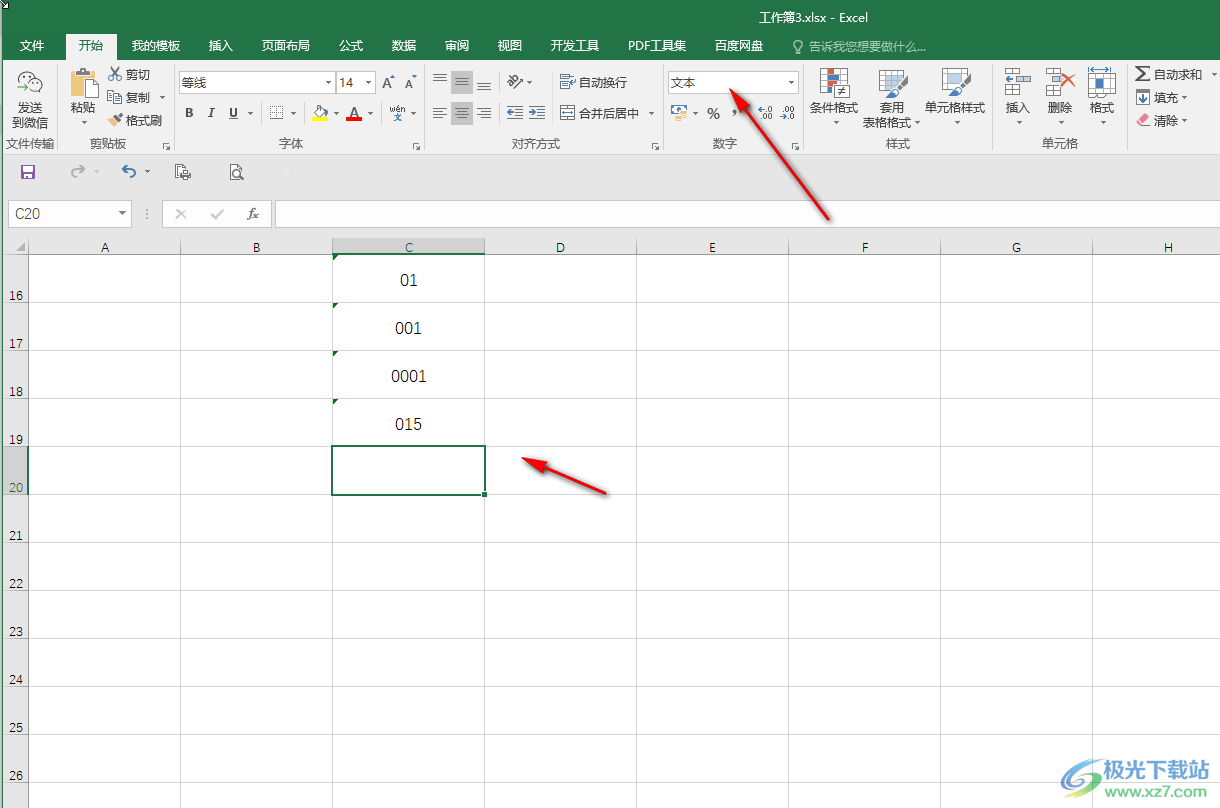
第四步:可以看到这些单元格左上方有一个绿色的小图标,点击该单元格会出现一个黄色的图标,点击一下可以看到信息提示,如果后续需要进行计算等操作,我们可以将其转换为正常数字格式;
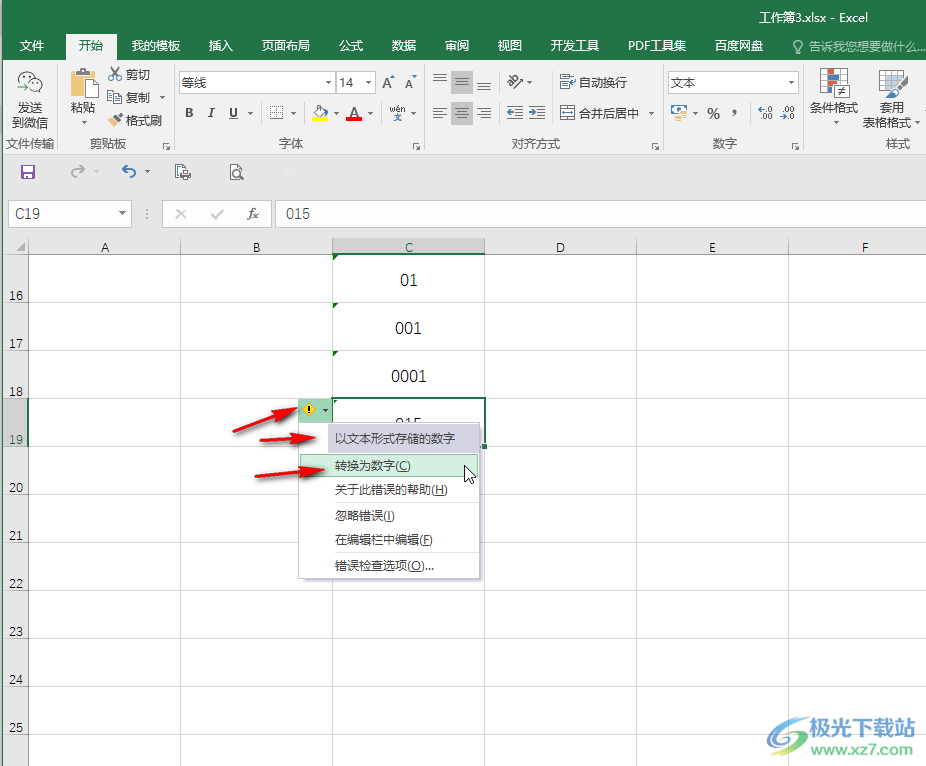
第五步:方法2.我们也可以在前面输入英文状态下的引号'保留0开头的效果。
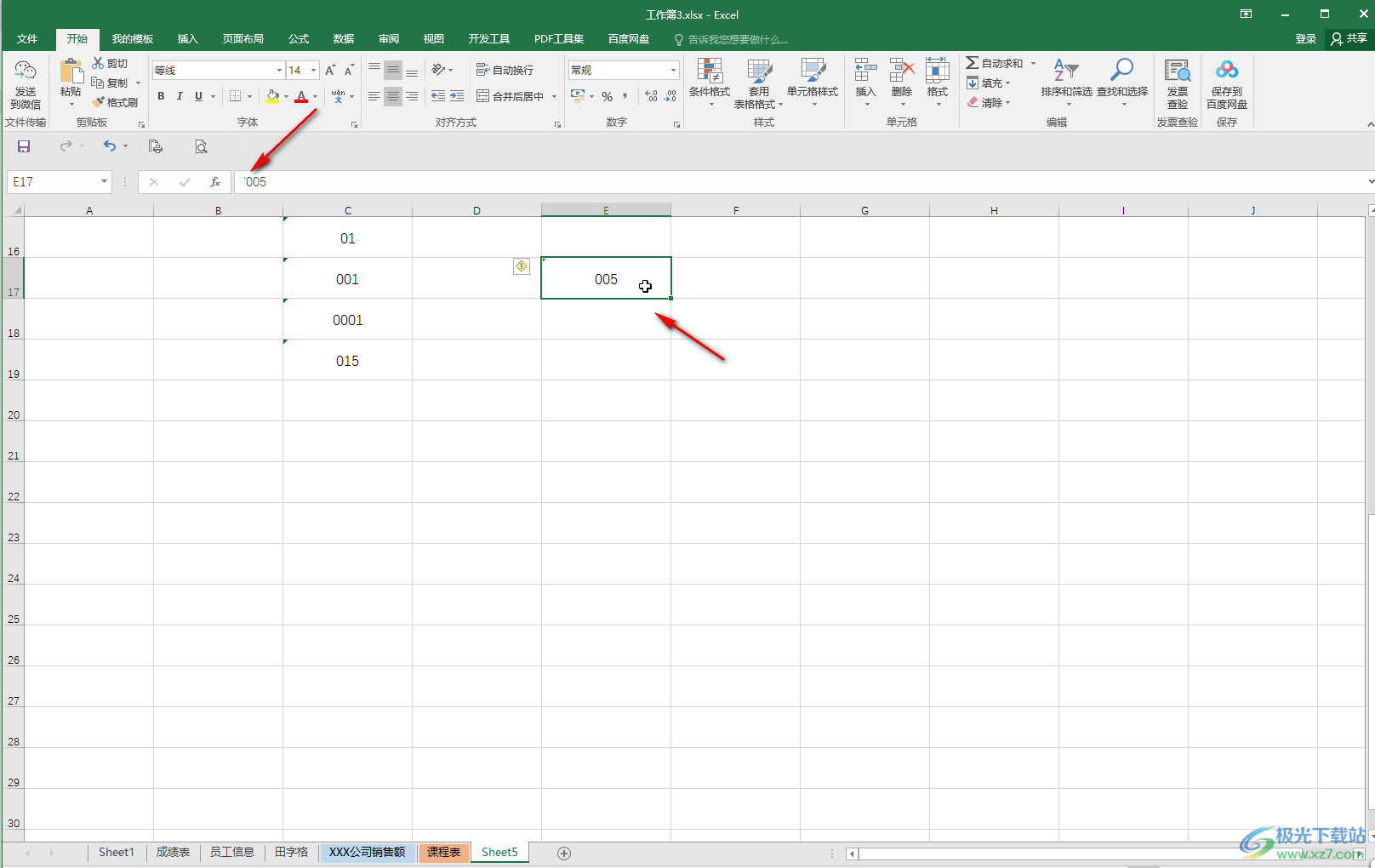
以上就是Excel表格中输入以0开头的数字的方法教程的全部内容了。以上两种方法操作起来都是非常简单的,另外,我们还可以在设置单元格格式中选择“自定义”后,在“类型”处,如果我们需要输入三位数,就输入三个0,然后在单元格中输入比如1,就会自动填充为001。